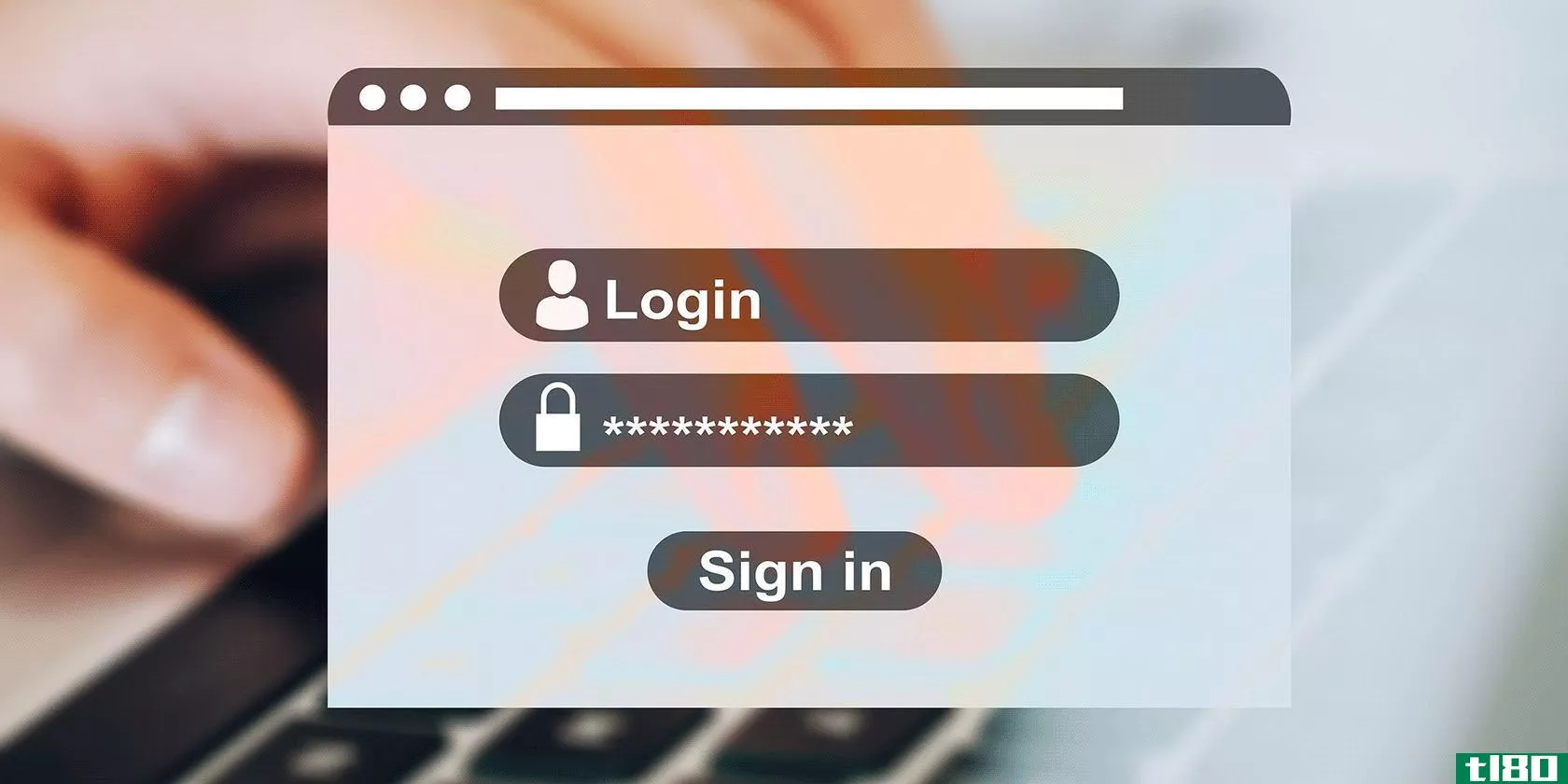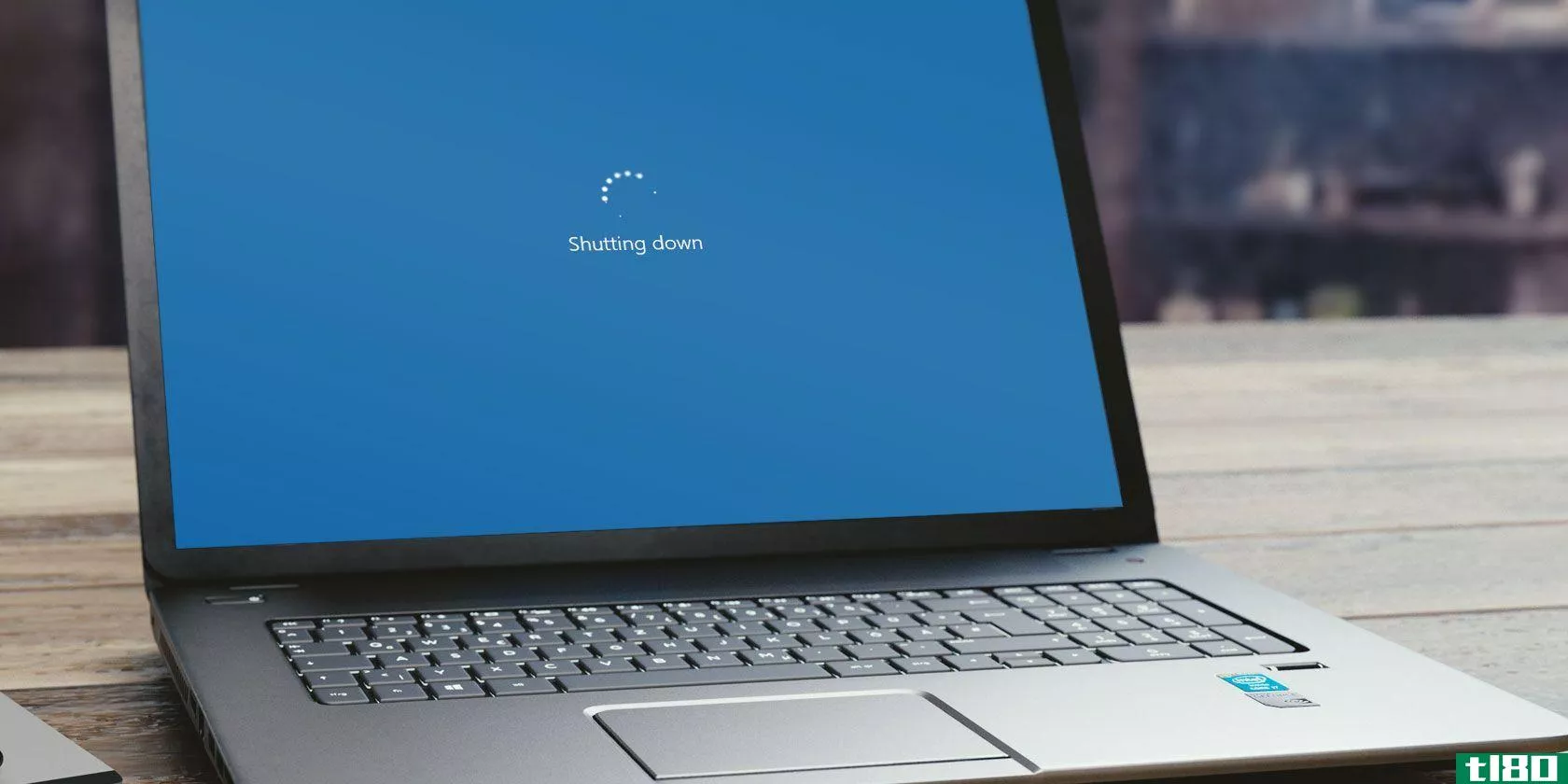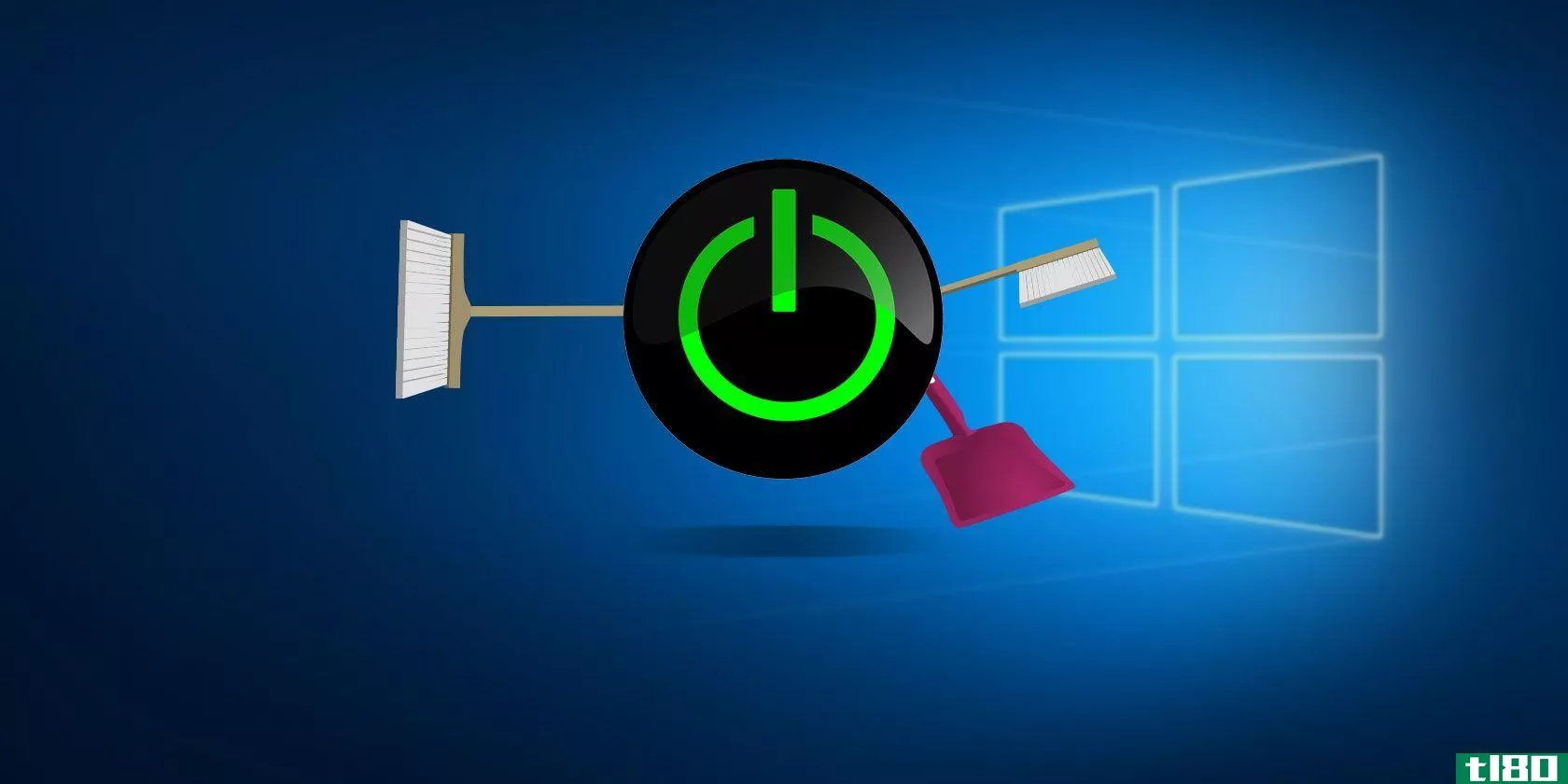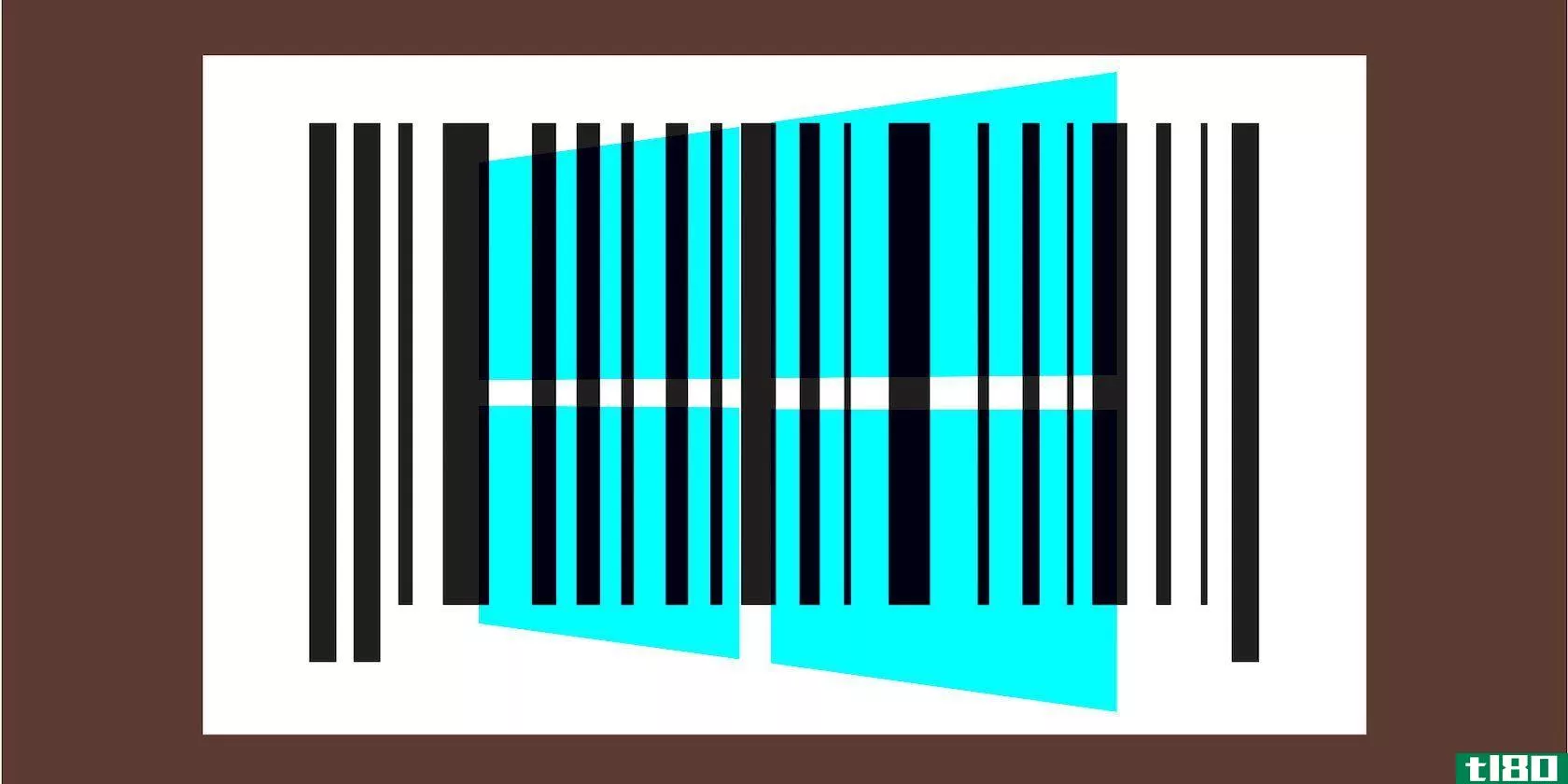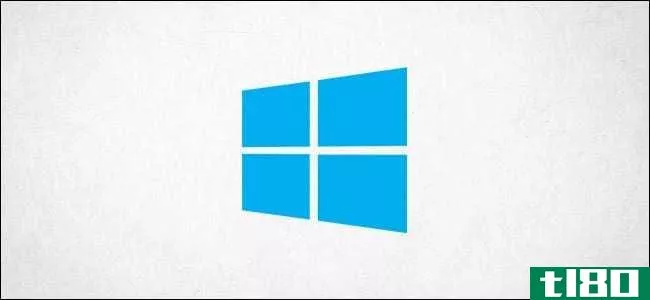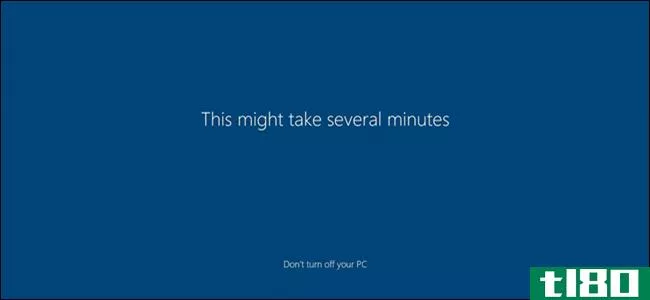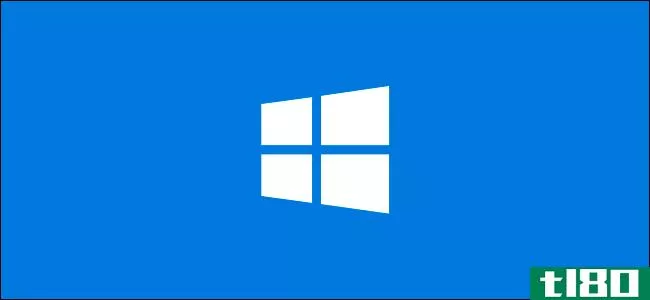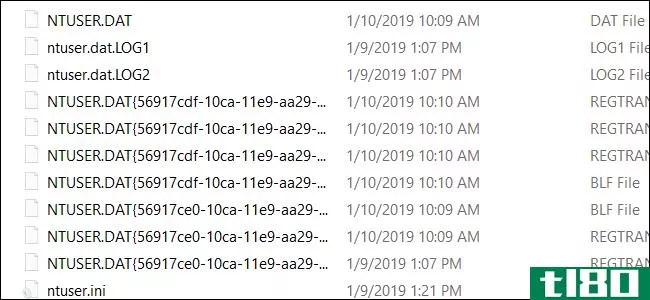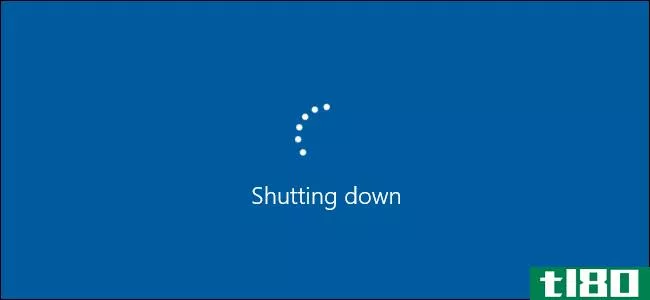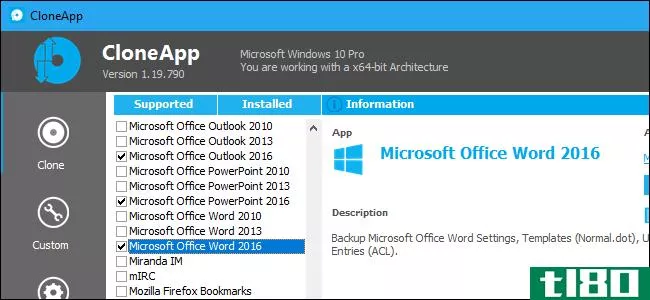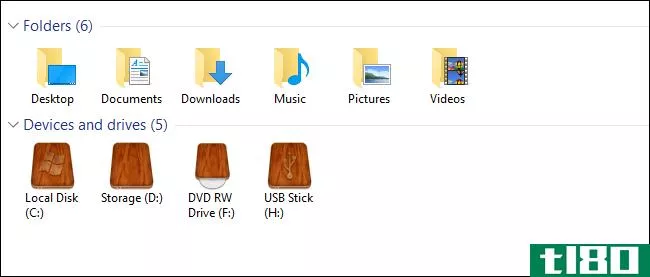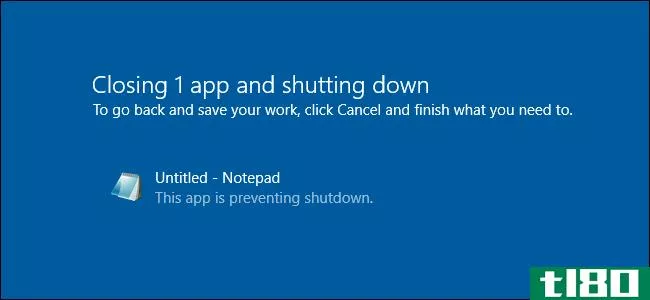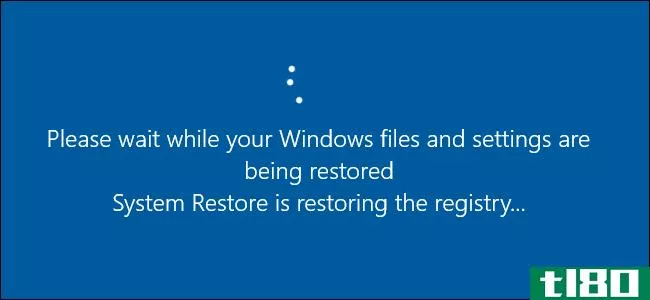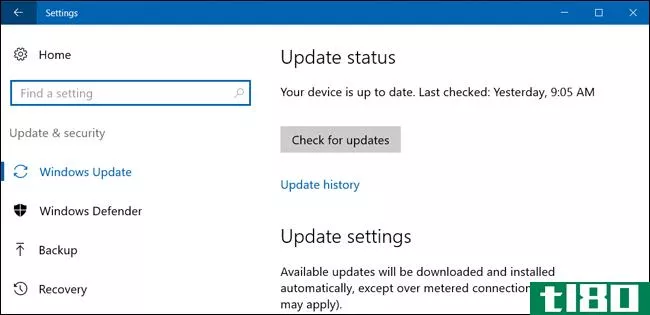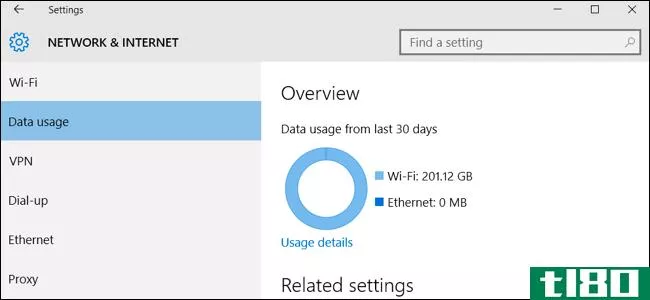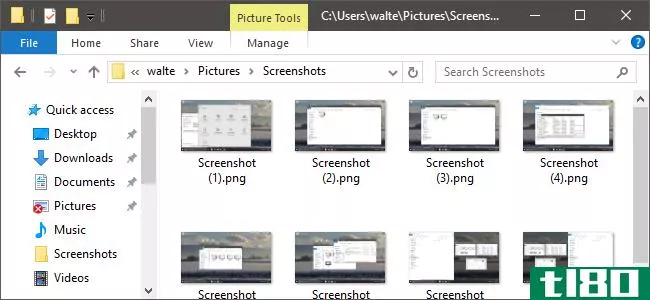为什么windows会自动保存注册表?
你可能听说过很多“注册表”,特别是在调整Windows功能和解决系统问题时。但如果你和大多数人一样,你实际上并不知道注册表是什么。

即使你知道它是什么,关于它是如何工作的,以及为什么它对Windows操作很重要,仍然有很多谜团。
在本文的结尾,您将了解什么是注册表,为什么Windows保存它很重要,Windows何时保存它,以及如果您需要备份它,如何自己保存它。
什么是注册处(the registry)?
注册表本质上是一个庞大的数据库。
该数据库内置于Windows操作系统中,用于存储各种系统级配置:内核选项、驱动程序设置、服务的运行时详细信息、用户界面选项等。

Windows还使用注册表跟踪应用程序的安装位置、安装时间戳和版本,以及每个应用程序的启动选项。如果愿意,第三方开发者可以选择在注册表中存储数据,很多人都会这样做,但便携式应用程序根本不使用注册表。
您可以将注册表视为包含文件(称为“值”)的文件夹(称为“键”)的层次结构。键也可以包含子键。这就是为什么注册表项引用看起来像文件路径(例如“HKEY\u LOCAL\u MACHINE\Software\Microsoft\Windows”)。
windows保存注册表的原因和时间
当人们谈论“保存”注册表时,可能会有点混乱,因为有两个广泛的含义:
- 保存注册表时,将应用未保存的更改并更改整个系统的当前状态。
- 当您保存注册表时,您正在将整个系统的当前状态导出到一个用作引用的文件中。
为了避免混淆,我们喜欢保留动词“save”作为“1”的意思,在谈论“2”的意思时使用动词“backup”。
由于意义#1是非常基本和自解释的,我们将在本文的其余部分主要讨论意义#2。(如果不清楚,只要做了更改,Windows就会立即将注册表“保存”到磁盘。)
那么Windows什么时候自动备份注册表呢?要理解这一点,我们必须首先了解系统还原。
系统还原和注册表
系统还原是Windows的一项功能,它可以创建系统的部分备份(称为“还原点”),并允许您将系统的状态恢复到以前的状态。这些恢复点充当系统在当时的样子的参考。
创建还原点时,Windows会保存以下内容:关键系统级文件、某些程序文件、本地但不是漫游配置文件数据、系统级配置,当然还有注册表。
Windows只创建带有还原点的自动注册表备份。

因此,要完全了解Windows何时自动备份注册表,我们必须知道Windows何时创建还原点:
- 安装新应用程序之前(如果其安装程序与系统还原兼容)
- 安装或更新驱动程序之前
- 运行Windows update之前
- 在还原还原点之前
- 上次创建还原点后每7天
为了将系统还原回还原点的状态,该还原点必须包含注册表的快照。请记住,注册表包含正确操作所必需的系统级配置。
如何手动保存注册表
尽管Windows试图在对系统进行重要更改之前备份注册表,但它并不完美。例如,当您尝试手动进行更改时,Windows不会自动备份注册表。
所以,在你做一些冒险的事情之前——不管是编辑注册表值,清理注册表,安装一个不可靠的应用程序,还是其他什么——你最好自己备份注册表。幸运的是,这很简单:
- 按Windows键+R打开运行提示。
- 键入regedit,按Enter键,然后单击Yes以获得UAC权限。
- 在注册表编辑器中,一直滚动到顶部并选择计算机,右键单击它,然后选择导出。
- 导航到要保存备份的位置,为其命名,然后单击“保存”。我们建议至少用时间戳来命名它。
这将创建一个REG文件,其中包含系统当前注册表的整个状态。如果在注册表中选择一个特定项,右键单击该项,然后选择“导出”,也可以创建部分备份。此部分备份将仅包含该特定密钥及其子密钥。
如果您需要恢复注册表备份,也很容易:
- 按Windows键+R打开运行提示。
- 键入regedit,按Enter键,然后单击Yes以获得UAC权限。
- 在注册表编辑器中,选择“文件”>;“导入…”。。。
- 在“导入注册表文件”对话框中,导航到创建的REG备份文件,选择该文件,然后单击“打开”。
请注意,系统的当前注册表将被备份文件中的每个项覆盖,如果文件中存在某个项,但注册表中不存在该项,则会创建该项。还原注册表备份时务必小心。
windows注册表的其他提示
虽然不必担心注册表,但在计划修改注册表时,应该谨慎行事。一个不好的调整,即使是像打字这样无辜的东西,也会不小心弄乱窗户。
此外,在运行注册表清理程序之前要三思而后行。他们很少实现他们的要求来提高性能,而且你不能相信他们不会做出影响系统可操作性的坏的改变。实际上,注册表清理是过度清理可能损害Windows的几种方式之一。
但只要你知道你在做什么,调整注册表可以是有成效的和有益的。请参阅我们关于立即跳转到任何注册表项的提示,如果您犯了错误,您可以随时将注册表重置为默认值。
还有其他注册问题吗?在下面问我们!如果这篇文章对你有帮助,请与你的朋友分享。谢谢!
- 发表于 2021-03-12 23:10
- 阅读 ( 188 )
- 分类:IT
你可能感兴趣的文章
如何关闭windows10:7提示和技巧
... 对regedit执行系统搜索并打开相关结果。这将打开注册表编辑器。请仔细遵循这些说明,因为注册表中的错误可能会使系统出错。 ...
- 发布于 2021-03-13 03:25
- 阅读 ( 244 )
关闭时windows可以自动清除的5项内容
...击它。跳转列表将显示您最近的所有文档。我们可以使用注册表编辑器在关机时自动清除此列表。 ...
- 发布于 2021-03-13 06:17
- 阅读 ( 233 )
3个便携式应用程序,帮助您在windows pc上查找串行密钥
...,这些应用程序是安全和无病毒的。我相信你可以想象,为什么许多反病毒应用程序会看到一个应用程序,揭示串行密钥和爬行敏感系统领域的恶意。这只是一个假阳性。 ...
- 发布于 2021-03-14 17:28
- 阅读 ( 157 )
如何使用windows defender扫描映射的网络驱动器
...件。下面是如何确保扫描网络驱动器。 家庭用户:通过注册表启用映射的网络驱动器扫描 如果您使用的是Windows 10 Home,则必须编辑Windows注册表或使用PowerShell,稍后我们将介绍如何进行此更改。如果您使用的是windows10professional...
- 发布于 2021-04-02 09:36
- 阅读 ( 200 )
如何在Windows10上禁用首次登录动画
...动画似乎可以为新用户节省大量时间。 家庭用户:通过注册表禁用第一次登录动画 如果您有windows10home,则必须编辑Windows注册表才能进行这些更改。如果您使用的是windows10professional或Enterprise,也可以这样做,但是在注册表中...
- 发布于 2021-04-02 15:19
- 阅读 ( 175 )
如何在Windows10上禁用跨设备的剪贴板同步
...osoft的服务器,您可以完全禁用此功能。 家庭用户:通过注册表编辑器禁用剪贴板同步 如果您有windows10home,则必须编辑Windows注册表才能进行这些更改。如果您有windows10professional或Enterprise,您也可以这样做,如果您觉得在注册...
- 发布于 2021-04-02 17:14
- 阅读 ( 220 )
什么是ntuser.dat文件windows中的文件?
...dows首先将这些信息存储到HKEY\ U CURRENT\ U USER配置单元中的注册表中,从而实现这一点。然后,当您注销或关闭时,Windows会将该信息保存到NTUSER.DAT文件文件。下次登录时,Windows将加载NTUSER.DAT文件所有的首选项再次加载到注册表...
- 发布于 2021-04-04 01:27
- 阅读 ( 167 )
当你关闭或注销windows时,到底会发生什么?
...工作并关闭,它们可能需要一段时间才能这样做。这就是为什么有时需要一点时间才能关闭或注销你的电脑。 程序可以通过说他们需要你的用户输入来“阻止”这个过程。例如,程序可能需要保存打开的文件。如果应用程序请...
- 发布于 2021-04-04 05:00
- 阅读 ( 220 )
如何备份windows程序的设置并将其传输到使用cloneapp的新电脑
...安装Office。Office2007和更高版本不包括这个有用的工具。为什么?不幸的是,这一决定背后的原因仍然是个谜。Office的最新版本仅允许导出自定义的快速访问工具栏和功能区。 但是,有一个叫做CloneApp的免费程序,它允许您轻松...
- 发布于 2021-04-08 12:29
- 阅读 ( 140 )